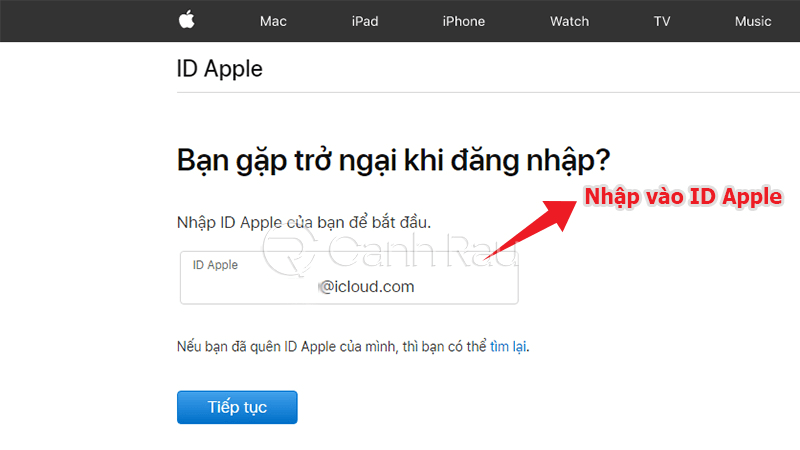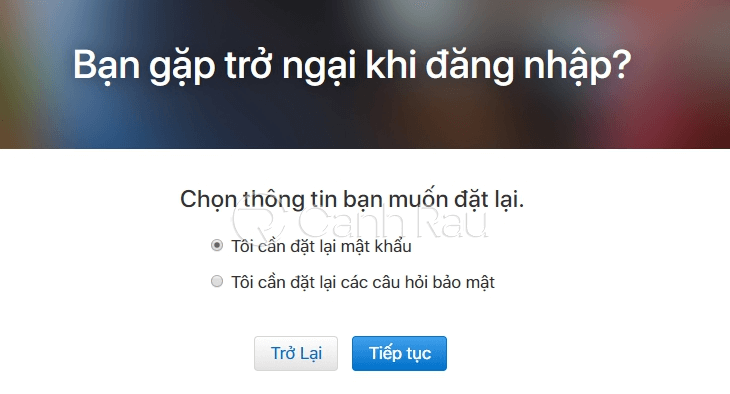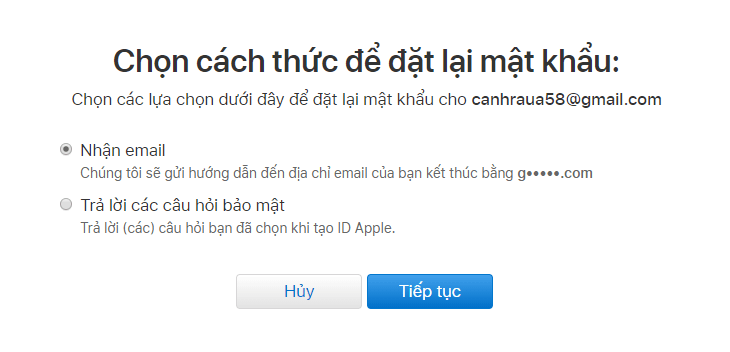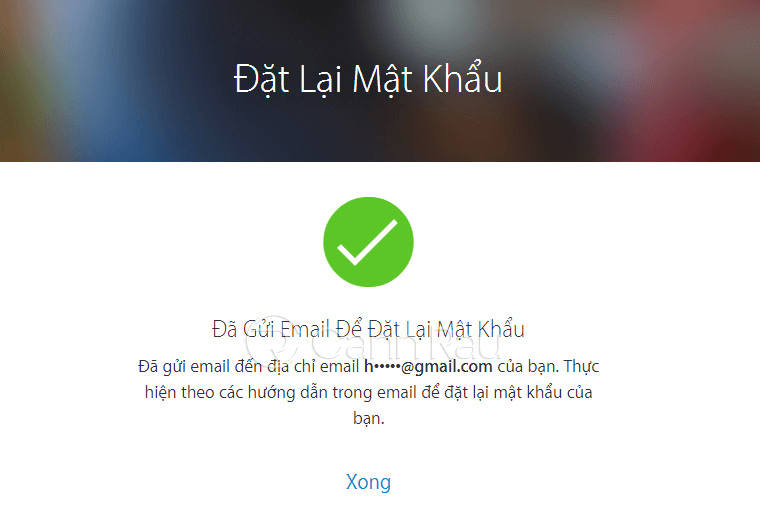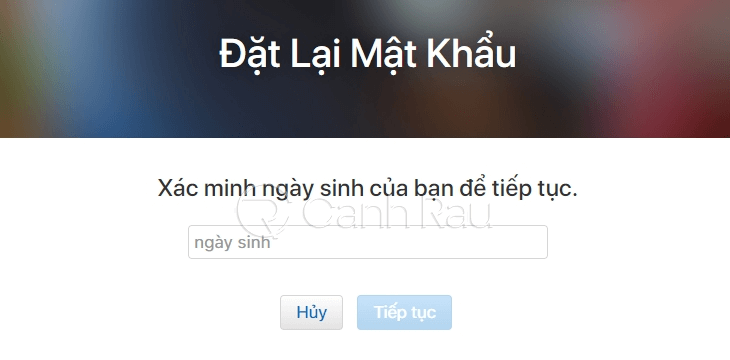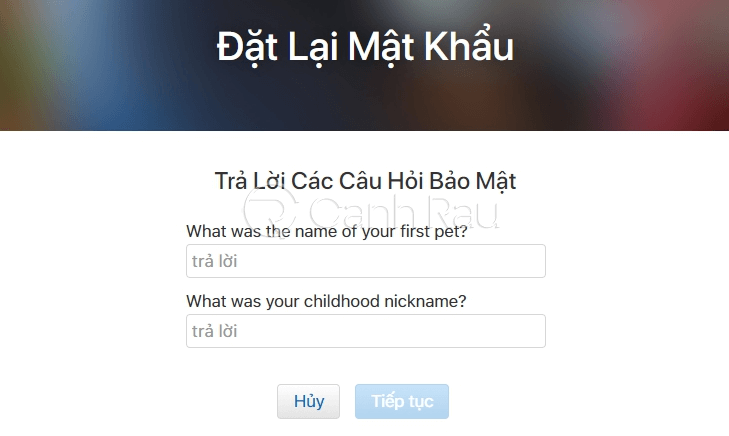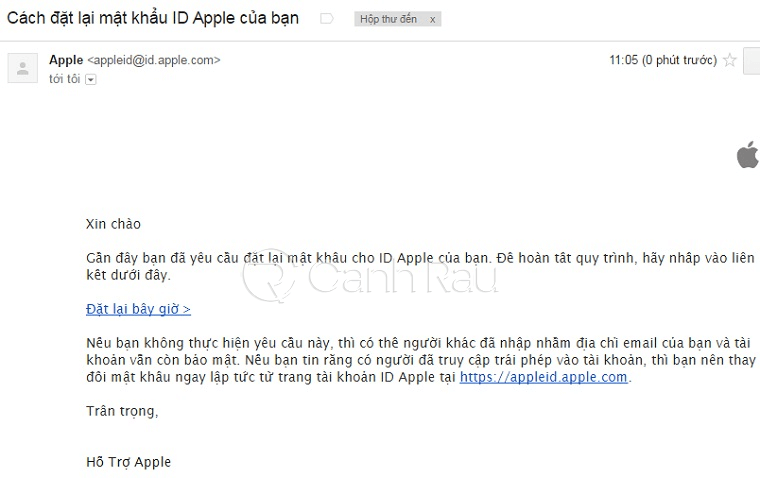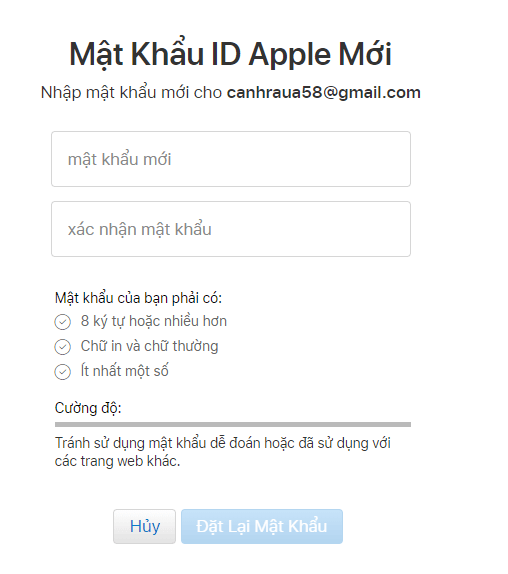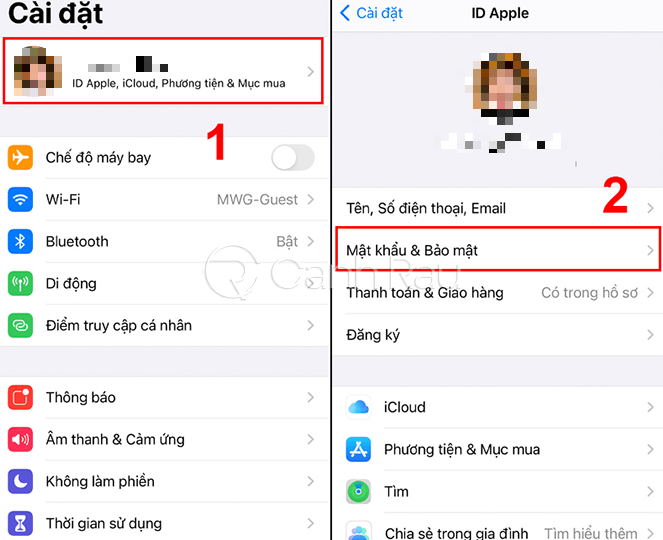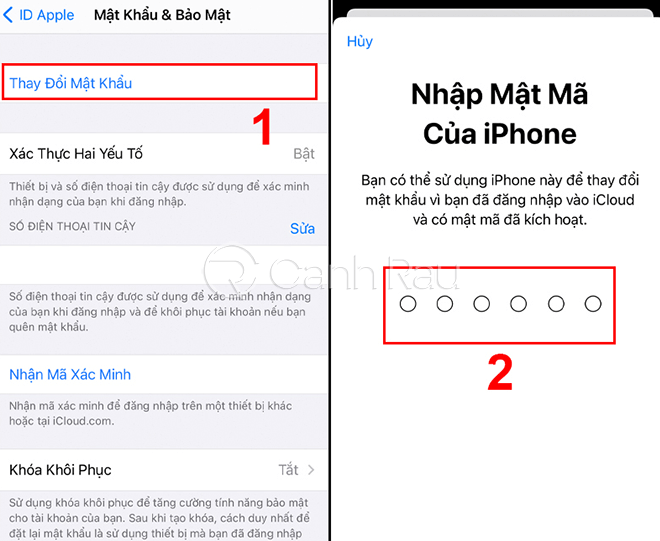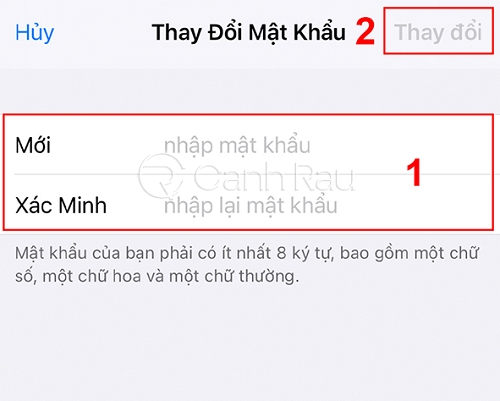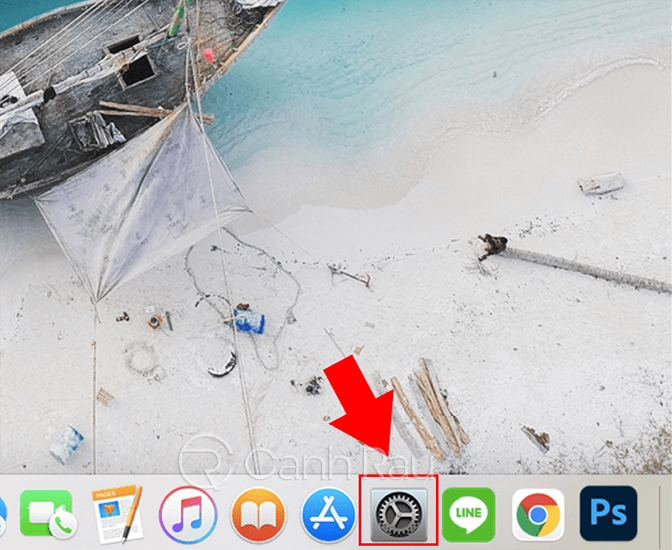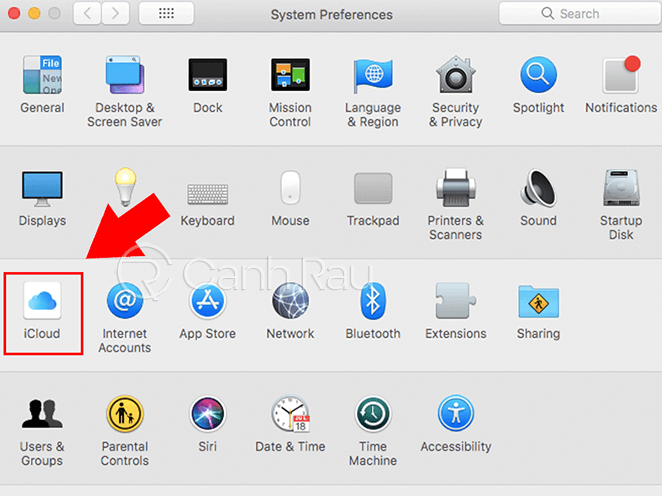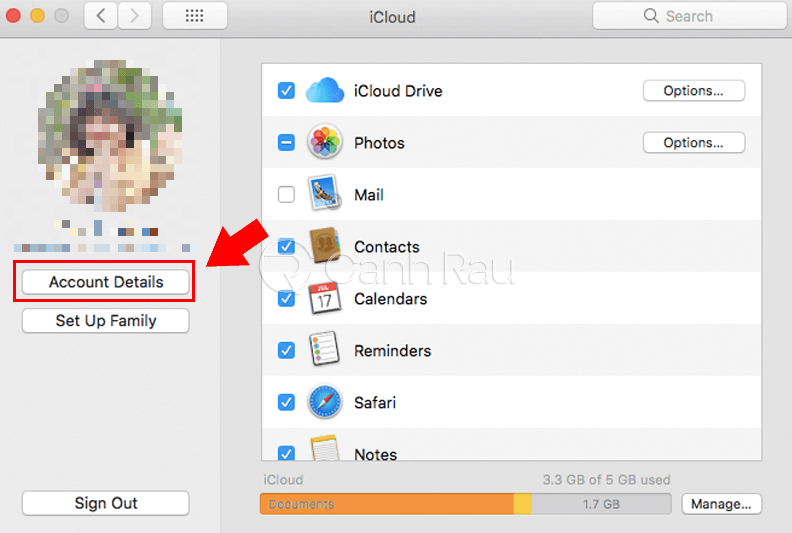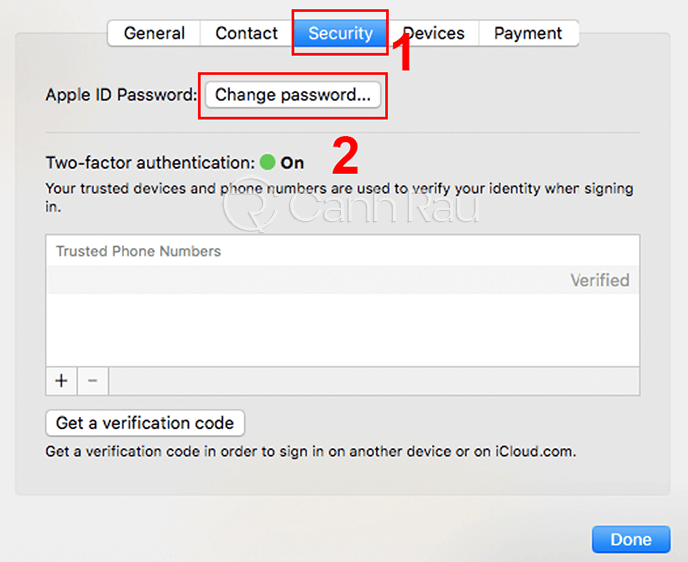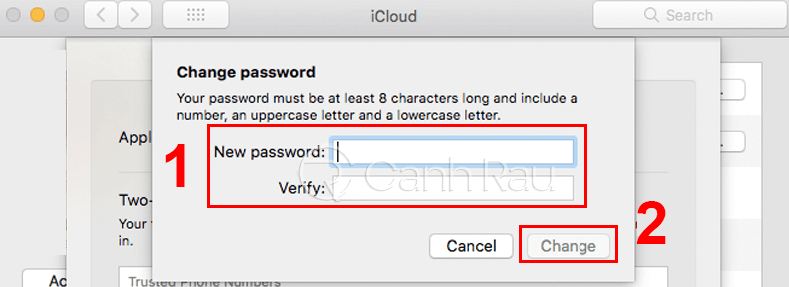Apple ID là một trong những tài khoản vô cùng quan trọng đối với những ai sử dụng hệ điều hành iOS. Thế nhưng nếu như bạn lỡ quên mất mật khẩu Apple ID thì có bị làm sao không? Đừng quá lo lắng, trong bài viết ngày hôm nay, Canh Rau sẽ hướng dẫn cho bạn 3 cách lấy lại mật khẩu ID Apple khi quên vô cùng đơn giản và nhanh nhất.
Nội dung chính:
Cách lấy lại mật khẩu ID Apple khi quên trên máy tính
Cách đơn giản và dễ dàng nhất để khôi phục mật khẩu ID Apple trên máy tính, laptop đó chính là sử dụng thông tin email đã đăng ký hoặc câu hỏi bảo mật. Nếu bạn vẫn nhớ được thông tin email đã liên kết với tài khoản Apple ID bị mất của mình, bạn chỉ cần làm theo các bước bên dưới đây để tìm lại mật khẩu ID Apple của mình.
Bước 1: Từ máy tính của bạn, hãy truy cập vào trang web quên mật khẩu của Apple có tên là iForgot Apple ID.
Bước 2: Nhập ID tài khoản Apple của bạn, thường là địa chỉ email đã đăng ký làm tài khoản Apple hoặc iCloud của bạn sau đó nhấn vào nút Tiếp tục.
Bước 3: Lựa chọn “Tôi cần đặt lại mật khẩu” và nhấn vào nút Tiếp tục.
Bước 4: Tại đây, bạn sẽ có 2 cách để có thể lấy lại mật khẩu ID Apple của mình. Đó là thông qua Nhận email hay Trả lời các câu hỏi bảo mật.
Trường hợp 1: Bạn chọn Nhận email. Lúc này, Apple sẽ gửi một đường link dùng để đặt lại mật khẩu vào địa chỉ email của bạn.
Trường hợp 2: Bạn chọn Trả lời câu hỏi bảo mật. Lúc này, Apple sẽ yêu cầu bạn nhập lại thông tin ngày sinh mà bạn đã ghi trong phần thiết lập tài khoản.
Tiếp theo, bạn sẽ được yêu cầu trả lời chính xác câu hỏi bảo mật mà bạn đã thiết lập trước đây.
Bước 5: Nếu bạn chọn hình thức đặt lại mật khẩu ID Apple qua email thì bạn cần kiểm tra hộp thư của mình và làm theo các bước hướng dẫn của Apple.
Nếu như bạn lựa chọn hình thức đặt lại mật khẩu ID Apple bằng câu hỏi bảo mật thì sau khi trả lời hoàn tất câu hỏi là có thể thiết lập mật khẩu mới.
Cách lấy lại Apple ID khi quên trên điện thoại iPhone
Bước 1: Trên điện thoại iPhone của bạn, hãy nhấn vào Cài đặt.
Bước 2: Nhấn vào tài khoản Apple ID của bạn và lựa chọn mục Mật khẩu & bảo mật.
Bước 3: Trong màn hình tiếp theo, bạn hãy click vào dòng Thay đổi mật khẩu và tiến hành nhập mật khẩu iPhone của bạn khi hệ thống yêu cầu.
Bước 4: Bạn sẽ được phép tạo mật khẩu Apple ID mới và cần nhập lại nó một lần nữa vào ô bên dưới để xác minh password.
Hướng dẫn cách lấy lại mật khẩu Apple ID khi quên trên Macbook
Bước 1: Hãy truy cập vào System Preferences từ thanh Menu. Hoặc bạn nhấn vào Logo Apple nằm ở góc trên bên trái màn hình và chọn System Preferences.
Bước 2: Trong cửa sổ System Preferences, bạn click chọn iCloud.
Bước 3: Bên dưới ảnh đại diện, bạn nhấn chọn Account Details.
Bước 4: Bên trong thẻ Security, bạn nhấn chọn Change password.
Bước 5: Tại đây, bạn điền mật khẩu máy tính của mình. Sau đó nhập mật khẩu mới cho tài khoản Apple ID và xác nhận lại.
Trên đây là những cách tốt nhất cho phép bạn có thể lấy lại mật khẩu ID Apple của bạn trong trường hợp nếu chẳng may bạn quên mật khẩu đăng nhập. Nếu những cách này không thể giúp ích gì cho bạn thì bộ phận hỗ trợ Apple là nơi cuối cùng có thể hỗ trợ bạn. Nếu bạn có bất kỳ câu hỏi nào, vui lòng viết rõ ở phần bình luận ở bên dưới bài viết nhé.